仮想マシンを作成し、VMware に Redhat Linux オペレーティング システムをインストールする (グラフィック チュートリアル)

|
VMware で仮想マシンを作成し、Redhat Linux オペレーティング システムをインストールして仮想マシンを作成する方法 (VMware pro 15 を使用) 1) 「新しい仮想マシンの作成」をクリックします。
(2)「カスタマイズ」を選択し、「次へ」をクリックします。
(3)次のインターフェイスが表示されます。変更せずに「次へ」をクリックします。
(4)「後でオペレーティングシステムをインストールする」を選択し、「次へ」をクリックします。
(5)クライアントのオペレーティングシステムとしてLinuxを選択し、バージョンとしてRed Hat Enterprise Linux 7 64ビット(実際のイメージファイルのバージョンに基づいて適切なバージョンを選択できます)を選択し、「次へ」をクリックします。
(6)インストール場所を選択します。Cドライブにインストールすることはお勧めしません。より容量の大きいディスクにインストールすることを選択します。「次へ」をクリックします。
(7)PCの構成に応じてプロセッサコアの数を選択し、「次へ」をクリックします。
(8)パソコンの構成に応じてメモリサイズを選択します。通常は2G(2028M)で十分です。「次へ」をクリックします。
(9)NATはデフォルトで選択されています。他の方法については以下で詳しく説明します。次へをクリックします。
(10)デフォルトの推奨設定を選択し、「次へ」をクリックします。
(11)デフォルトの推奨設定を選択し、「次へ」をクリックします。
(12)「新しい仮想ディスクを作成する」を選択し、「次へ」をクリックします。
(13)以下のように選択し、「次へ」をクリックします。
(14)次へをクリック
(15)「完了」をクリックします(仮想マシンのインストールを完了します)
(16)仮想マシン設定の編集をクリック
(17)CD/DVD(SATA)を選択し、ISOイメージファイルを使用(ダウンロードしたイメージファイルを選択)して、OKをクリックします。
(18)この仮想マシンを起動するを選択します (19)最初のオプションを選択し、Enterキーを押します(その後待機します)
(20)英語を選択することをお勧めします(中国語は文字化けしやすいので)続行をクリックします。
(21)日付と時刻を選択し、時刻を設定する
(22)以下の画像を選択してください。
(23)以下のように選択する
(24)以下の図に示す順序でパーティション操作を実行します。
インストールを待機中
25. 以降の操作は自動的に解決されます。 26. インストールが完了したら、仮想マシンのスナップショットを作成します(非常に重要) 要約する 以上が、VMware 上で仮想マシンを作成し、Redhat Linux オペレーティング システムをインストールする方法についてご紹介したものです。お役に立てれば幸いです。ご質問がございましたら、メッセージを残していただければ、すぐに返信いたします。また、123WORDPRESS.COM ウェブサイトをサポートしてくださっている皆様にも感謝申し上げます。 以下もご興味があるかもしれません:
|
<<: Vue の大容量ファイルアップロードとブレークポイント再開アップロードの実装
>>: 一定期間の日ごと、時間ごとの統計データを取得するMySQLの詳しい説明
推薦する
PostgreSQL データベースにおける varchar、char、text の比較に関する簡単な説明
以下のように表示されます。名前説明する文字可変(n)、varchar(n)長さ制限あり、可変長文字(...
CentOS6.8 中国語/英語環境切り替えチュートリアル図
1. はじめに英語に慣れていない人は、システムを英語から中国語に変更したいかもしれません。一方、クラ...
Linux に MySQL 8.0.x をインストールするための完全な手順
マイグレーションMySQL 入門MySQL はもともとオープンソースのリレーショナル データベース管...
Element-ui レイアウト (行と列コンポーネント) の実装
目次基本的な手順と使用方法行コンポーネントの分析レンダリング機能ソースコード分析Col成分の分析コン...
Dockerは元のタグのイメージの再タグ付けと削除を実装します
docker イメージ ID は一意であり、イメージを物理的に識別できます。repository: ...
MySQL 主キー ID を生成する方法 (自己増分、一意、不規則)
目次1. uuid関数を使用して、一意かつ不規則な主キーIDを生成します。 2. idの自動成長1....
HTML テーブル マークアップ チュートリアル (15): テーブル タイトル
<br />このタグを使用すると、表のタイトルを直接追加し、タイトル テキストの配置プロ...
MySQL ビューの原則と使用例の概要
この記事では、MySQL ビューの原理と使用法についてまとめます。ご参考までに、詳細は以下の通りです...
Windows 10 でカスタムドメイン名をバインドするように Hexo と GitHub を構成する方法
Hexo は Windows 10 でカスタムドメイン名を GitHub にバインドしますまずドメイ...
MySQL 5.7.13 のインストールと設定方法の Mac でのグラフィック チュートリアル
MySQL 5.7.13 Mac用インストールチュートリアル、非常に詳細で、以下のように記録されてい...
HTML メタビューポート属性の詳細な説明
ビューポートとはモバイル ブラウザは、Web ページを仮想の「ウィンドウ」(ビューポート) に配置し...
React でインデックスをキーとして使用することが推奨されないのはなぜですか?
1. 古い仮想DOMと新しい仮想DOMを比較し、まずキーが同じかどうかを確認します。 2. 引き続...
この記事では、イベント委任を使用してJavaScriptメッセージボード機能を実装する方法について説明します。
イベント委任を使用してメッセージ ボード機能を実装します。 <!DOCTYPE html>...
Nodejsはgitee実装コードに自動的に同期するドキュメント同期ツールを作成します
本来の意図このツールを作った理由は、コンピューターを使用しているときにいつでも毎日の仕事や生活を記録...
Vue3.0 で Vuex 状態管理を開始する方法をすぐに習得します
Vuex は、Vue.js アプリケーション専用に開発された状態管理パターンです。集中型ストレージを...